今天小编给大家分享一下win10把网速调到最快的方法的相关知识点,内容详细,逻辑清晰,相信大部分人都还太了解这方面的知识,所以分享这篇文章给大家参考一下,希望大家阅读完这篇文章后有所收获,下面我们一起来了解一下吧。
1.打开电脑,输入命令gpedit.msc,打开策略组。
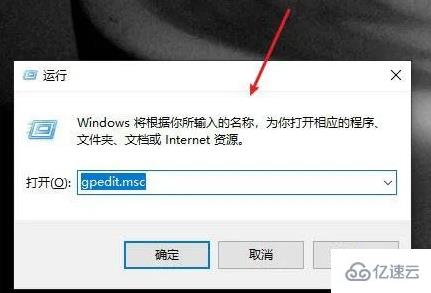
2.在策略组页面中,打开管理模板中的网络选项。
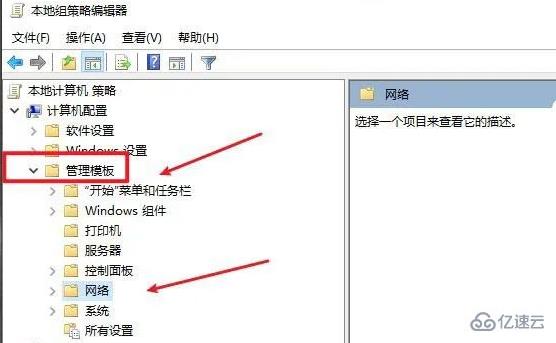
3.在网络文件中,选择Qos数据包计划程序选项。
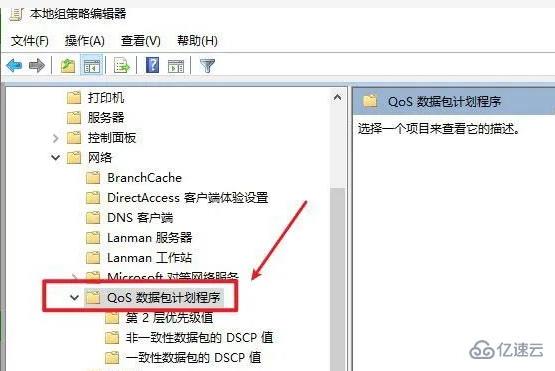
4.在右侧页面找到限制可保留带宽选项。
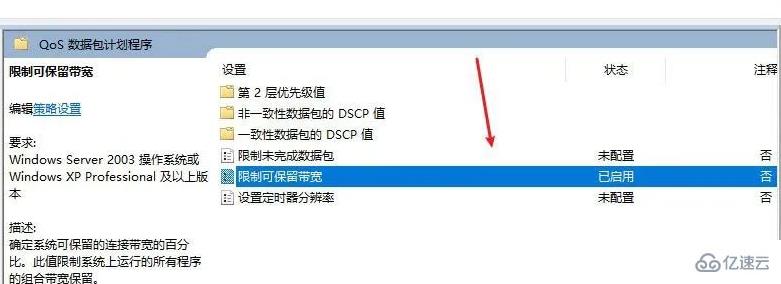
5.在限制可保留带框窗口中,选择未配置选项。
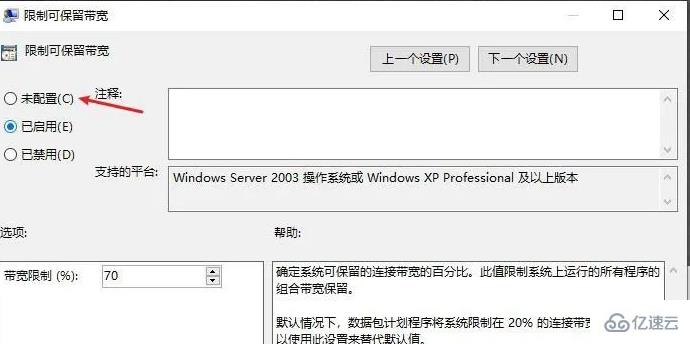
6.点击右下角的应用按钮。
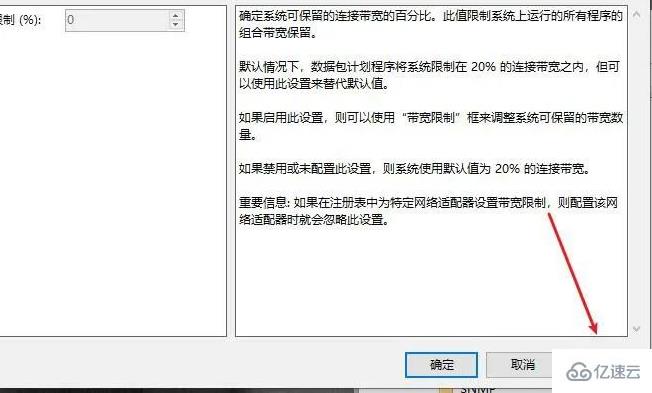
7.回到策略组页面中,我们就可以解除电脑对网络限制了。
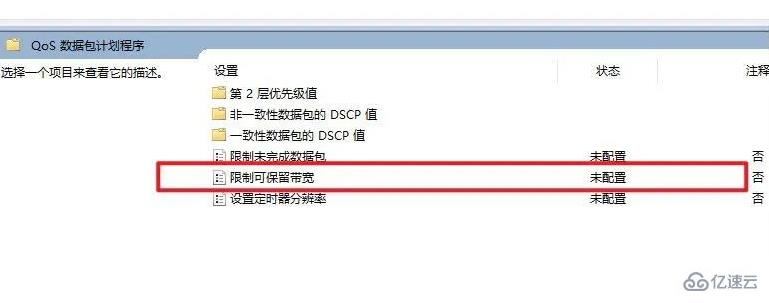
以上就是“win10把网速调到最快的方法”这篇文章的所有内容,感谢各位的阅读!相信大家阅读完这篇文章都有很大的收获,小编每天都会为大家更新不同的知识,如果还想学习更多的知识,请关注亿速云行业资讯频道。
亿速云「云服务器」,即开即用、新一代英特尔至强铂金CPU、三副本存储NVMe SSD云盘,价格低至29元/月。点击查看>>
免责声明:本站发布的内容(图片、视频和文字)以原创、转载和分享为主,文章观点不代表本网站立场,如果涉及侵权请联系站长邮箱:is@yisu.com进行举报,并提供相关证据,一经查实,将立刻删除涉嫌侵权内容。